S vydáním aplikace iTunes 11 provedla společnost Apple významné úpravy v přehrávači médií. Zatímco Apple odstranil některé položky včetně Cover Flow a iTunes DJ, nabídl řadu dalších funkcí, jako je například nová funkce "Up Next" a radikálně změněné okno MiniPlayeru. Přestože se v programu objevují některé zásadní změny, podstata iTunes je stále tam; Existuje však několik škytavek, které byste mohli při používání používat, které vyžadují malé úpravy chování, které by se vám mohly dostat. To může být stejně jednoduché jako kliknutí na novou možnost nebo výběr funkce z nabídky.
Při přehrávání skladeb se standardní možnosti dvojitého kliknutí na název nebo jeho výběr a stisknutí tlačítka Play vrátí a změní se na novou skladbu podobným způsobem. avšak nová funkce Apple Up Up nyní má přednost při použití, takže toto chování se změní, pokud používáte tuto funkci.
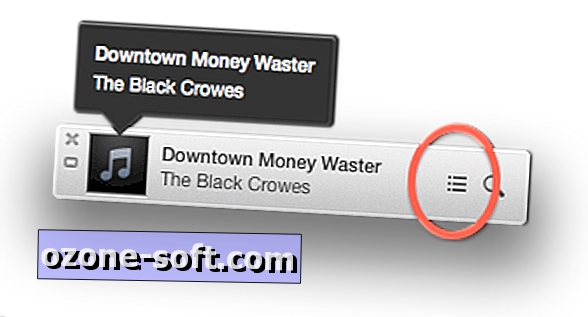
Pokud máte například album Vivaldiho "The Four Seasons" a ve středu si přejete, aby měl Michael 's "Bad" další skladbu, můžete kliknout pravým tlačítkem myši na tuto skladbu nebo kliknout na šipku vedle jejího názvu a vyberte možnost "Přehrát další" nebo "Přidat do dalšího" a přidejte jej do seznamu Up Next a nechte jej nebo ostatní přehrát, když je aktuální skladba u konce, než se iTunes vrátí do "The Four Seasons". Do tohoto seznamu skladeb můžete přidat také skladby přímo přidržením klávesy Option a klepnutím na tlačítko plus, které se zobrazí vedle jeho názvu v knihovně iTunes.
Pokud se pokusíte o tuto funkci, pak upřednostnění položky Up Next znamená, že aplikace iTunes vám předloží varování při přehrávání aktuální skladby nebo při vymazání skladeb zrušíte seznam Up Up. Bez předchozího upozornení nejdříve nemusí toto varování zpočátku mít velký smysl, ale jednoduše znamená, že jste již vytvořili dočasný seznam skladeb, které budou hrát další. Zatímco toto varování poskytuje možnosti pro správu této situace, až do doby, kdy se zvyknete na položku Up Next, může se tato chyba několikrát setkat.
Přečtěte si další informace o funkci Up Up a jak ji používat.
Další funkce, kterou Apple změnil trochu, je iTunes 'Genius možnosti pro vytváření navrhovaných seznamů skladeb na základě dostupné hudby a aktuální volby skladby. Chcete-li to provést, stačí kliknout na šipku vedle jména skladby (nebo kliknout pravým tlačítkem myši na něj) a zvolit "Start Genius"; bude vytvořen nový aktivní seznam skladeb. Případně můžete zvolit možnost "Genius Mixes" v postranním panelu, abyste získali řadu takových seznamů skladeb založených na žánrech ve vaší knihovně. Po přehrání je možné skladby v těchto playlistích spravovat v nabídce Nahoru Další.
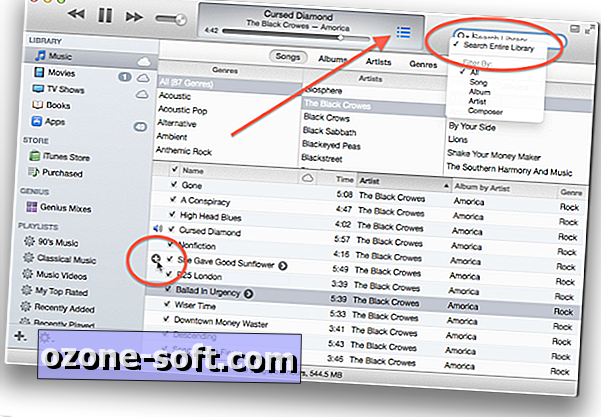
Funkce vyhledávání iTunes také prošla některými změnami, kde nyní ve výchozím nastavení zobrazuje výsledky v podnabídce vyhledávacího pole. Toto menu nabízí podobný přístup k nabídce Nahoru, kde můžete kliknout na symbol plus vedle seznamu skladby nebo alba a přidat jej do seznamu skladeb Up Next nebo kliknutím na šipku vedle skladby pro další možnosti, jako je vytvoření Playlist Genius na základě výběru skladby.
Pokud kliknete na spyglass ve vyhledávací nabídce, uvidíte možnosti pro omezení vyhledávání na název skladby, skladatele, alba a další kritéria, ale kromě toho se zobrazí volba "Vyhledat celou knihovnu", která je ve výchozím nastavení povolena. Tato funkce aktivuje nové výsledky vyhledávání založené na menu, ale pokud místo toho dáváte přednost starší filtrační možnosti, ve které jsou ve vaší knihovně zobrazeny výsledky vyhledávání, vyberte tuto funkci a zrušte zaškrtnutí a zakázání.
Navzdory novým funkcím a přístupům v programu iTunes 11 zůstává program stále zachován řadu funkcí starší verze iTunes, které jsou ve výchozím nastavení skryté nebo zakázané, což znamená, že pokud byste upřednostňovali některé starší chování iTunes 10, pak jste mohou některé z nich ještě povolit. Funkce, jako je Cover Flow a iTunes DJ, již nejsou k dispozici, ale pokud jde o rozhraní, můžete si trochu vyladit, aby se podobaly předchozí verzi iTunes.
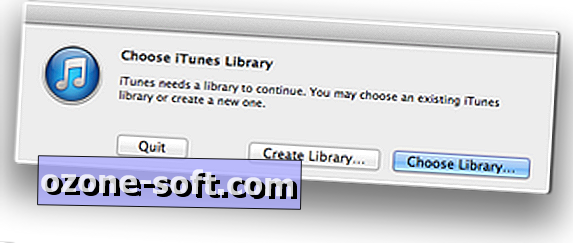
Prvním je změnit chování vyhledávání, jak bylo uvedeno výše, a filtrovat knihovnu iTunes namísto nabídky výsledků. Kromě toho můžete z pohledu rozhraní povolit postranní panel aplikace iTunes z nabídky Zobrazit (nyní se vrací barevné ikony). Můžete také přistupovat ke stejnému menu a odhalit stavový řádek ve spodní části iTunes. Některé funkce, jako například pozadí v zobrazení Mřížka, nelze změnit na tmavší barvy, které někteří lidé dávají přednost, ale pokud to lze provést úpravou skrytých nastavení preferencí pro iTunes 11, doposud nebyly k dispozici prostředky k tomu.
iTunes si také zachovává některé funkce pro odstraňování problémů, které mohou být užitečné pro správu vaší knihovny iTunes nebo doplňků, které jste nainstalovali pro iTunes. Podržením klávesy Option při načítání programu získáte okno, které vám umožní vybrat novou knihovnu iTunes nebo vytvořit novou knihovnu iTunes, která je vhodná pro udržení oddělených skladeb. Například pokud používáte GarageBand ke kompozici hudby a ukládání kompilovaných skladeb do iTunes, pak byste chtěli, aby tyto byly odděleny od vaší další hudby, takže je tato možnost skvělá. Kromě volby knihovny přidáním příkazu Option-Command při spuštění načtete iTunes do nouzového režimu, abyste zakázali zásuvné moduly třetích stran, které by mohly způsobit problémy s programem.
V iTunes je konečná funkce, že i když není nová, je možná divně zábavná a zábavná. Z menu iTunes vyberte možnost O aplikaci iTunes a stisknutím klávesy Option můžete zvrátit směr posouvání kreditů programu. To je možná jeden z nejvíce zbytečných rysů programu, ale pokud se ocitnete extrémně znuděný v každém okamžiku, pak můžete použít toto sledovat kredity posouvat nahoru a dolů do vašeho srdce obsahu.














Zanechte Svůj Komentář